- A Digital Touch használata az üzenetekben iPhone és iPad készüléken
- Hogyan küldjünk vázlatot
- Animációk küldése
- Digital Touch hozzáadása a médiához iPhone és iPad készüléken
- Hogyan küldhetek digitális érintéses üzenetet?
- Hogyan küldhetek digitális érintőképernyős rajzokat üzenetekben iOS 10 rendszeren?
- Mi az a digitális érintés?
- Hogyan kell használni a digitális érintést iPhone-on?
- Hogyan használhatom a digitális érintést iPhone-omon?
- Mi az Apple digital touch és hogyan működik?
- Mit tehetek a digitális érintéssel?
- Hogyan használhatom a digitális érintést iPhone-on vagy iPaden?
- Hogyan küldhetek rajzot üzenetben az iPhone-omon?
- Hogyan használja a digitális érintést iOS 10 rendszeren?
- Hogyan használhatom a digitális érintőképernyős rajzolást a Galaxy eszközömön?
- Használhatom a digitális érintést iPhone-on vagy iPaden?
- Mi a különbség a digitális érintés és az üzenetek között?
Ebben az oktatóanyagban bemutatjuk, hogyan használhatja a Digital Touch funkciót az Üzenetek alkalmazásban iPhone és iPad készülékén. Ezt a funkciót először az Apple Watch-ban vezették be, és azóta az USP-ként emelkedett ki. A hatalmas népszerűségnek köszönhetően azonban az Apple iPhone-okhoz és iPad-ekhez is hozzáadta. De mi is pontosan a Digital Touch? A váratlanok számára ez a funkció lehetővé teszi animált vázlatok, koppintások, csókok, szívverések és egyéb effektusok küldését.
Hasonló módon küldhet vázlatokat, vagy hozzáadhatja ezeket az effektusokat bármely fényképhez vagy videóhoz. Bár lehet, hogy ez nyilvánvaló, de ismételjük meg ezt a tényt: ezeket az effektusokat csak az iMessage-felhasználóknak küldheti el, mind az iPhone-on, mind az iPaden. Ezt szem előtt tartva, itt vannak a szükséges lépések a Digital Touch használatához az Üzenetek alkalmazásban mindkét eszközön.

A Digital Touch használata az üzenetekben iPhone és iPad készüléken
A fent említett feladat végrehajtására vonatkozó utasítások mindkét eszköz esetében megegyeznek. Ezért az alábbi lépések mind az iPadre, mind az iPhone-ra vonatkoznak. Kövesse végig.
Hogyan küldjünk vázlatot
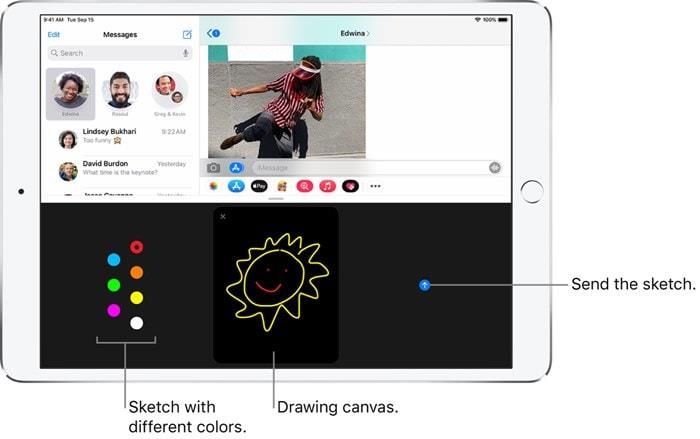
- Menjen a kívánt beszélgetéshez, akinek vázlatot szeretne küldeni.
- Ezután érintse meg a Digital Touch ikont, és megjelenik egy fekete rajztábla.
- Balra van egy színes pont, koppints rá, és előhozza a színpalettát.
- Válassza ki a kívánt színt, majd kezdje el a rajzolást a rendelkezésre álló fekete helyen.
- Ha elkészült, érintse meg a rajztábla jobb oldalán található Küldés ikont
Animációk küldése
- Érzéseinek kifejezésére küldhet egy koppintást, tűzgolyót, csók szívverést vagy szívfájdalmat.
- Ehhez lépjen a beszélgetési képernyőre, és érintse meg a Digital Touch ikont.
- Ezzel megjelenik a vászon. Most a következő gesztusokat hajthatja végre a kapcsolódó hatások elküldéséhez:

- Érintés: Érintse meg egyetlen ujjal, hogy színfoltot hozzon létre.
- Tűzgolyó: Tűzgolyó küldéséhez érintse meg és tartsa lenyomva egy ujjal.
- Csók: Koppintson két ujjal a rajztáblára, ha csókot küld.
- Szívverés: Érintse meg és tartsa lenyomva két ujját, és szívverést küld.
- Szívfájdalom: Ehhez érintse meg és tartsa lenyomva két ujját, amíg meg nem jelenik a szívverés, majd hajtson végre egy húzómozdulatot a szív összetöréséhez.
- Nem kell megnyomni az Elküldött gombot. Amint felemeli az ujjait a mozdulat végrehajtása után, a rendszer automatikusan elküldi az effektusokat.
Digital Touch hozzáadása a médiához iPhone és iPad készüléken
Digitális érintést is hozzáadhat kép- vagy videofájljához, majd elküldheti a kívánt címzettnek. Íme, hogyan lehet ezt megtenni:
Reklámok

- A Digital Touch ikon megérintésével hívja elő a rajztáblát.
- közvetlenül a vászon mellett megjelenik a kamera ikon, koppintson rá.
- Most készíthet fényképet, rögzíthet videót, emblémázhat rá, vagy hozzáadhatja a kívánt effektusokat.
- Ha elkészült, csak nyomja meg a Küldés gombot.
Ezzel lezárjuk a Digital Touch használatáról szóló útmutatót az Messages alkalmazásban iPhone és iPad készülékeken. Használja ezeket az effektusokat, és felvillantja normál beszélgetéseit, vagy csak egy szöveges üzenet elegendő az igényeinek? Ossza meg nézeteit az alábbi megjegyzések részben. Végezetül ne felejtse el megnézni iPhone tippjeinket és trükkjeinket, számítógépes tippjeinket és trükkjeinket, valamint Android tippjeinket és trükkjeinket.
GYIK
Hogyan küldhetek digitális érintéses üzenetet?
A Digital Touch lehetővé teszi kézzel rajzolt vázlatok, tapintások vagy érzékelő által leolvasott szívverések küldését. Digitális érintéses üzenet küldéséhez nyissa meg az Üzenetek alkalmazást, és koppintson egy beszélgetésre. Ezután érintse meg a szív ikont két ujjal az iMessage szövegmező bal oldalán.
Hogyan küldhetek digitális érintőképernyős rajzokat üzenetekben iOS 10 rendszeren?
Így küldhet Digital Touch rajzokat az Messages alkalmazásban iOS 10 rendszerrel iPhone készüléken. Nyisson meg egy iMessage-beszélgetést az Üzenetek alkalmazásban. (A kék szöveges buborékok miatt megállapíthatja, hogy ez egy iMessage beszélgetés. A normál szöveges üzenetekben zöld buborékok jelennek meg.) Koppintson a szövegmező bal oldalán lévő nyílra.
Mi az a digitális érintés?
De mi is pontosan a Digital Touch? A váratlanok számára ez a funkció lehetővé teszi animált vázlatok, koppintások, csókok, szívverések és egyéb effektusok küldését. Hasonló módon küldhet vázlatokat, vagy hozzáadhatja ezeket az effektusokat bármely fényképhez vagy videóhoz.
Hogyan kell használni a digitális érintést iPhone-on?
Az Üzenetek alkalmazásban folytatott iMessage-beszélgetések során a Digital Touch segítségével animált vázlatokat, érintéseket, csókot, szívdobogást és egyebeket küldhet. Még Digital Touch effektust is hozzáadhat egy fényképhez vagy videóhoz. Koppintson az alkalmazásfiókban. Koppintson a színes pontra a szín kiválasztásához, majd rajzoljon egy ujjal.
Hogyan használhatom a digitális érintést iPhone-omon?
Az iPhone készüléken a Digital Touch érintés egyetlen rezgést kelthet. Figyelem a részletekre: A teljes koppintási szekvencia a címzett oldalán a megfelelő sorrendben, a koppintások helyzetével együtt megismétlődik. Nyissa meg az Üzenetek alkalmazást, és érintse meg a Digital Touch gombot a szövegmező bal oldalán.
Mi az Apple digital touch és hogyan működik?
Ezt a funkciót először az Apple Watch-ban vezették be, és azóta az USP-ként emelkedett ki. A hatalmas népszerűségnek köszönhetően azonban az Apple iPhone-okhoz és iPad-ekhez is hozzáadta. De mi is pontosan a Digital Touch? A váratlanok számára ez a funkció lehetővé teszi animált vázlatok, koppintások, csókok, szívverések és egyéb effektusok küldését.
Mit tehetek a digitális érintéssel?
A Digital Touch segítségével a következő dolgokat küldheti el barátainak és családtagjainak: A Digital Touch funkciókat elérheti, miközben válaszol egy bejövő üzenetre, új üzenetet ír a semmiből, vagy válaszol mindenkinek, akivel már nyitott beszélgetést folytat.
Hogyan használhatom a digitális érintést iPhone-on vagy iPaden?
Egyedülállóan iPhone és iPad, vázlatot, szívverést vagy koppintást is készíthet egy fénykép vagy videó tetejére. Indítsa el az Üzenetek alkalmazást a kezdőképernyőről. Érintse meg a Store gombot, amely úgy néz ki, mint az A betű. A kamera gomb és a szövegmező között található. Érintse meg a Digital Touch gombot. Úgy néz ki, mint két kéz a szívben. Érintse meg a Kamera gombot a bal oldalon.
Hogyan küldhetek rajzot üzenetben az iPhone-omon?
Miután megérinti a szív gombot a Digital Touch megnyitásához, a képernyő alján megjelenik egy fekete képernyő több gombbal. Ez a Digital Touch menü. Hogyan küldhetek rajzot üzenetekben az iPhone-omon? Nyissa meg az Üzenetek alkalmazást, és koppintson a szövegmező melletti szürke nyílra. Érintse meg a Szív gombot a Digital Touch megnyitásához.
Hogyan használja a digitális érintést iOS 10 rendszeren?
Az Apple Watchon debütált Digital Touch funkció már elérhető iOS 10-ben iPhone-on az Üzenetek alkalmazás részeként. A Digital Touch lehetővé teszi kézzel rajzolt vázlatok, tapintások vagy érzékelő által leolvasott szívverések küldését. Digitális érintéses üzenet küldéséhez nyissa meg az Üzenetek alkalmazást, és koppintson egy beszélgetésre.
Hogyan használhatom a digitális érintőképernyős rajzolást a Galaxy eszközömön?
Tartsa lenyomva a digitális érintőképernyőt két ujjal, és húzza lefelé az ujját. Automatikusan elküldi. Érintse meg a Digital Touch ikont a megnyitáshoz, majd érintse meg a kamerát a Digital Touch képernyő bal oldalán. Innen készíthet képet vagy videót, és használhatja a Digital Touch rajzolást. Videó rögzítéséhez érintse meg a piros exponáló gombot.
Használhatom a digitális érintést iPhone-on vagy iPaden?
Most már megtanulta, hogyan használhatja a Digital Touch funkciót az Messages alkalmazásban iPhone és iPad készülékén. Ne feledje, hogy a Digital Touch csak az iMessage felhasználóknak küldhető el. Ha normál SMS-üzenetként próbál elküldeni egy Digital Touch-t, akkor nem sikerül kézbesíteni.
Mi a különbség a digitális érintés és az üzenetek között?
A gyors vázlatok elküldése mellett a Digital Touch támogatja az egyetlen érintéssel vagy egy összetettebb, több érintésből álló minta küldését. Jó bónuszként a Messages megkönnyíti érzéseinek kifejezését nagy, szépen animált szívekkel, csókkal, tűzgolyókkal és egyéb tárgyakkal.








